एक महत्वपूर्ण फोटो खोना कभी आसान नहीं होता है। यह कहे बिना जाता है कि यदि आप एक महत्वपूर्ण चित्र खो देते हैं, तो आप इसे पुनर्प्राप्त करने के लिए कुछ भी नहीं करेंगे। महत्वपूर्ण तस्वीरों के बारे में बात यह है कि हम उन्हें बहुत सी चीजों के लिए उपयोग करते हैं। उदाहरण के लिए, आप अपनी शादी की अपनी पसंदीदा तस्वीर का उपयोग अपने पति या पत्नी के लिए संपर्क छवि के रूप में कर सकते हैं। यदि आप उस फ़ोटो को खोना चाहते थे, तो आप गुणवत्ता के कम होने पर भी उसे पुनर्प्राप्त नहीं करना चाहते। यदि आपने अपने कैमरा रोल से एक फ़ोटो खो दिया है, लेकिन आपने इसे संपर्क छवि के लिए उपयोग किया है, तो आप इसे पुनः प्राप्त कर सकते हैं। अपने iPhone से एक संपर्क छवि प्राप्त करने के लिए आपको अपने संपर्कों को iCloud से सिंक करना होगा और फिर वहां से छवि को पुनः प्राप्त करना होगा।
ICloud से संपर्क सम्मिलित करें
अपने iPhone पर सेटिंग्स ऐप खोलें और अपने टैप करेंसबसे ऊपर Apple ID। Apple ID स्क्रीन पर, iCloud टैप करें और साइन इन करें (यदि संकेत दिया गया है)। ICloud अनुभाग का उपयोग करने वाले using ऐप्स में, iCloud को संपर्कों के लिए सक्षम करें। इसे कुछ मिनट दें ताकि यह सब कुछ सिंक कर सके।
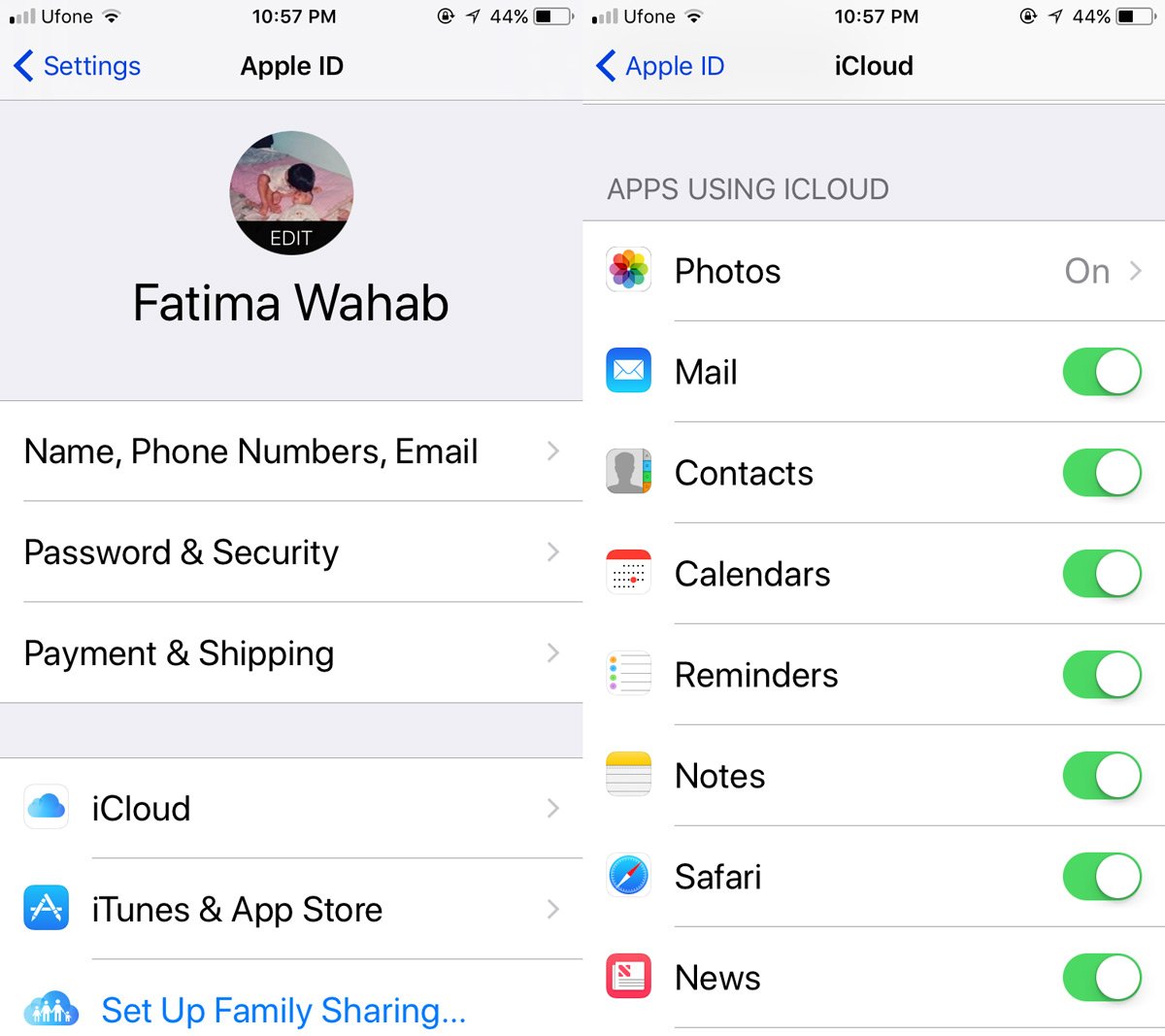
संपर्क छवि पुनः प्राप्त करें
अपने कंप्यूटर पर जाएं। यदि आप मैक या पीसी का उपयोग करते हैं तो यह कोई मायने नहीं रखता है। बस आपको अपना ब्राउजर चाहिए। ICloud पर जाएं और उसी Apple आईडी से साइन इन करें जो आप अपने iPhone पर उपयोग करते हैं। ICloud में संपर्क ऐप पर क्लिक करें।
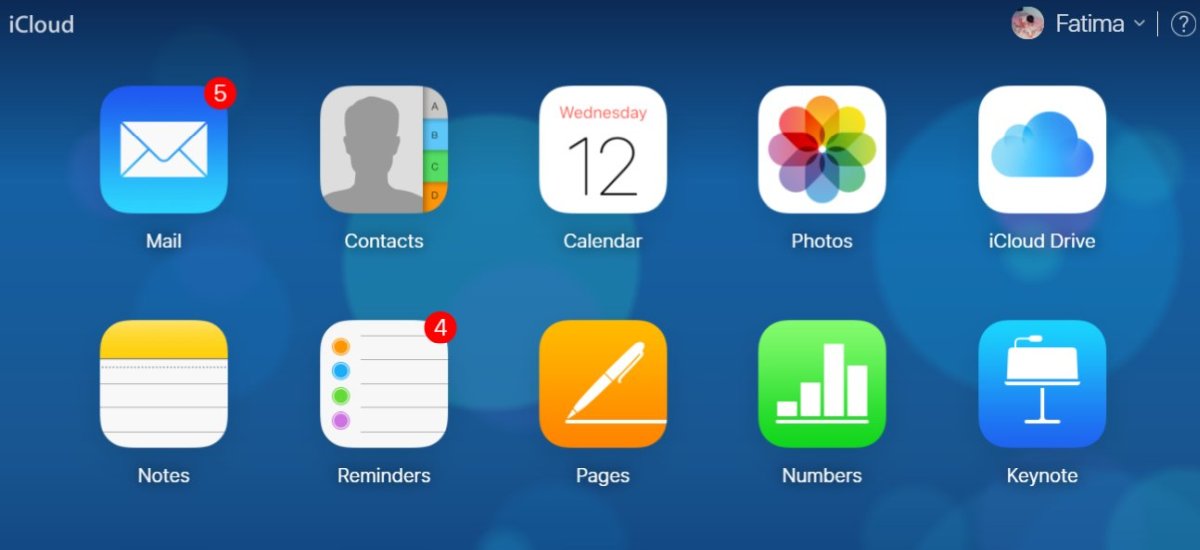
उस संपर्क के लिए खोजें जिसे आप छवि को पुनः प्राप्त करना चाहते हैं। संपर्क की छवि के शीर्ष पर स्थित संपादन बटन पर क्लिक करें।
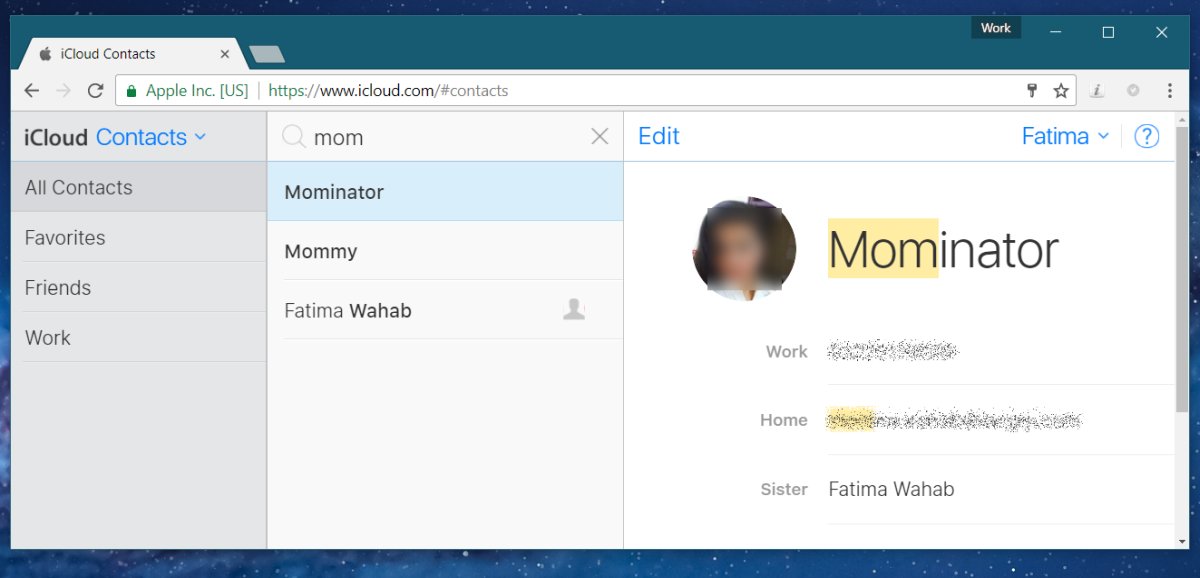
एक बार जब आप संपादन मोड में होते हैं, तो माउस कर्सर को घुमाएंसंपर्क छवि पर। संपर्क छवि को संपादित करने के लिए विकल्पों के साथ खोलने के लिए थोड़ी सी खिड़की की प्रतीक्षा करें। इस छोटी विंडो के अंदर राइट-क्लिक करें और संदर्भ मेनू से 'कॉपी इमेज' विकल्प चुनें। छवि अब आपके क्लिपबोर्ड पर कॉपी की गई है।
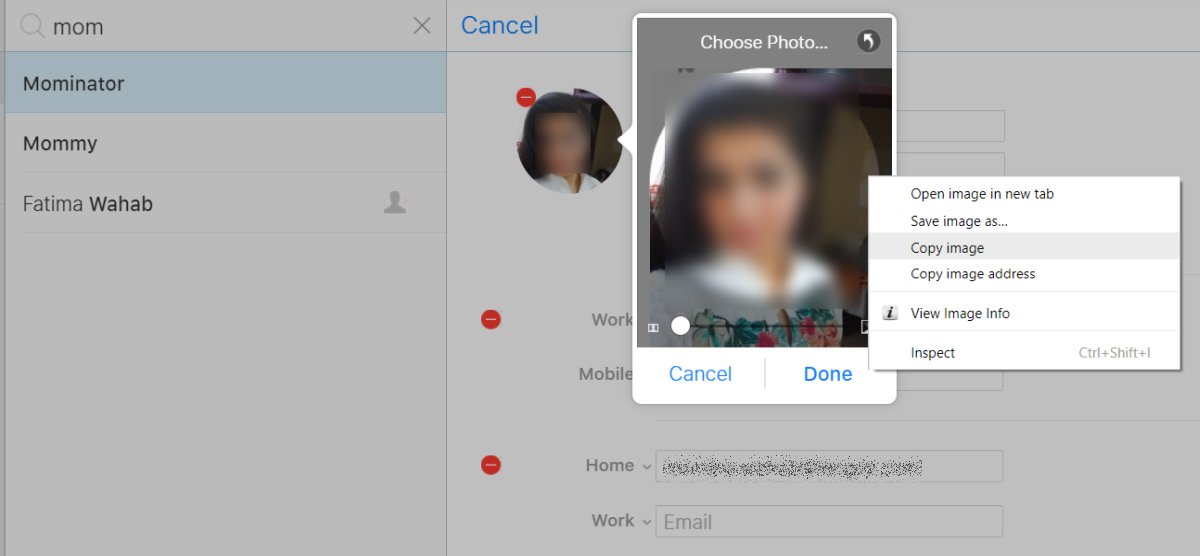
कोई भी ऐप खोलें जिसे आप छवियों को पेस्ट कर सकें। यह पेंट ऐप या फोटोशॉप, या आपके पास जो कुछ भी हो सकता है। अपने क्लिपबोर्ड से छवि चिपकाने के लिए Ctrl + V कीबोर्ड शॉर्टकट का उपयोग करें। इसे कहीं खो दें, जिसे आपने इसे खो दिया है।
छवि शायद गुणवत्ता में कम हो जाएगीहालाँकि, छवि को क्रॉप नहीं किया जाएगा। आपको लगभग हमेशा पूरी छवि मिल जाएगी, जिसका उपयोग तब भी किया गया था जब संपर्क छवि केवल आपको इसका एक हिस्सा दिखाए।
अपने मैक पर
यदि आप एक मैक के मालिक हैं, तो आप उपरोक्त दोहरा सकते हैंपता पुस्तिका ऐप में प्रक्रिया। वैकल्पिक रूप से, आप छवि की एक प्रति के लिए निम्न स्थान देख सकते हैं। उनके पास उपयोगकर्ता के अनुकूल नाम नहीं हैं, इसलिए आपको सही खोजने के लिए t Images 'फ़ोल्डर में सभी छवियों को देखना होगा।
Library/Application Support/AddressBook/images
यह उसी आकार का हो सकता है या नहीं हो सकता है जैसा कि आप iCloud वेब ऐप से प्राप्त करते हैं लेकिन यह एक शॉट के लायक है।









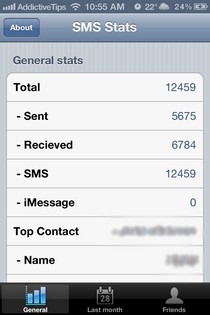



टिप्पणियाँ